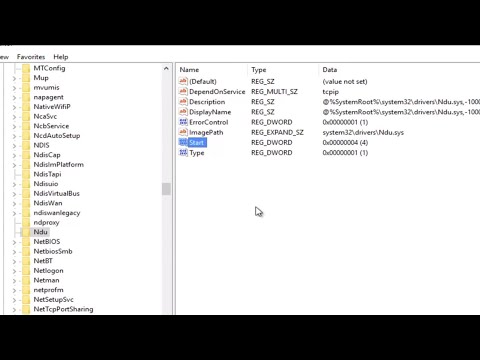
תוֹכֶן
- כיצד לתקן רע
- חכה שני ימים
- השתמש במצב צריכת חשמל נמוכה
- הפסק לסגור את היישומים שלך
- השתמש במצב טיסה במצב רע
- מעקב אחר היישומים שלך
- מחק את Facebook
- להגביל רקע App רענן
- כבה את שירותי המיקום
- כבה את הדחיפה
- עצור באמצעות טפט דינמי
- ניהול תצוגה הרשתית שלך
- הפעל מחדש את ה- iPhone 6s
- איפוס הגדרות רשת
- אפס את כל ההגדרות
- שדרג לאחור
- שחזור מגיבוי
- קח iPhone 6S שלך ב
- התקן את iOS 12.2 עבור אבטחה טובה יותר
משתמשי iPhone 6s ממשיכים להתלונן על ניקוז סוללה חמור והיום אנחנו רוצים להראות לך איך לתקן את חיי הסוללה רע אתה צריך להיתקל על המכשיר שלך.
IPhone 6s ו iPhone 6s Plus הם עדיין מאוד חכם טלפונים חכמים והם מוצק חלופות iPhone XS, iPhone X ו- iPhone 8.
בעוד אנשים רבים אוהבים את ה- iPhone 6s שלהם, משתמשים מסוימים ממשיכים להרגיש underwhelmed על ידי חיי הסוללה של המכשיר.
אם מישהו מתכנן או שוקל עדכון ל- # iOS12, אני ממליץ על המתנה. אני מעדכן את iPhone 6S Plus ל- iOS 12 ועכשיו הסוללה שלי מזדיינת. האחוז הוא עכשיו מאוד לא עקבי. אני הולך להראות 2 יריות מסך.
- דנוץ (דונ"ץ) 18 בספטמבר 2018
iOS 12 הוא באמת ממש רע עבור iPhone 6s הסוללה. @Apple את הקו כדי לתקן iPhones הישן הוא כל כך הרבה זמן רק כדי לבדוק את הסוללה זה 2 שעות Century City, CA
- אשוויני בירלה (@ashwinibirla) 27 בספטמבר 2018
למרבה המזל יש כמה דרכים לקבל רע iPhone 6S חיי הסוללה קבוע מבלי לבצע איפוס מפעל או לקחת טיול חנות אפל.
כיצד לתקן רע
אנחנו רוצים לעזור לך לתקן את בעיות חיי הסוללה שלך ולוודא שתהיה מוכן אם הבעיות יחזרו פתאום.
ל- Apple יש עוד עדכוני iOS 12 בדרך והעדכונים ל- iOS יכולים להיות הסיבה הראשית לכמה בעיות בחיי הסוללה. לכן אנו ממליצים לזכור כמה תיקונים אלה, כך שאתה מוכן לכל העדכונים של אפל iPhone 6s העתיד של אפל.
מערכת ההפעלה של iPhone 6s מאפשרת לך לחפש הגדרות ספציפיות בחלק העליון של המסך הגדרות. אם אינך מוצא משהו, תוכל לחפש אותו שם.
חכה שני ימים
אם רק התקנת עדכון iOS חדש, תן לו כמה ימים לפני שינוי דרסטי את ההגדרות או הרגלים. חיי הסוללה לפעמים לוקח יום או יומיים להתיישב מיד לאחר התקנת עדכון חדש. שמור את זה בחשבון לעתיד iPhone 6s עדכונים.
השתמש במצב צריכת חשמל נמוכה
אם לא התחלת להשתמש בו כבר, אתה רוצה להתחיל להשתמש במצב צריכת חשמל נמוכה כי Apple לראשונה עם iOS 9.
מצב צריכת חשמל נמוכה יאפשר לך למתוח את 10-20% האחרון של חיי הסוללה של iPhone 6S מבלי להרוג את שירותי הליבה שלך. החשוב מכל, הוא משיג את זה בלחיצת כפתור אחת. הפעל אותו, ותחסוך את עצמך במצבים קריטיים.
אם אתה נמצא בסימן 10-20%, עליך לקבל הנחיה שתשאל אותך אם ברצונך להפעיל אותה. אתה יכול גם להפעיל את זה ב iPhone 6s שלך הגדרות אם אתה צריך את זה לפני זה. כדי להפעיל אותו:
- לך להגדרות.
- הקש על סוללה.
- הפעל מצב צריכת חשמל נמוכה.
אנו ממליצים לשים מצב צריכת חשמל נמוכה לתוך מרכז הבקרה לגישה קלה. Control Center (מרכז הבקרה) הוא התפריט שתראה בעת החלקתו כלפי מעלה בתחתית המסך.
לשם כך, עבור אל Settings (הגדרות), לחץ על Control Center (מרכז הבקרה), הקש על Customize Controls (בקרת התאמה אישית) והקש על סימן הפלוס הירוק ליד Power Power Mode (מצב צריכת חשמל נמוכה).
הפסק לסגור את היישומים שלך
אתה עשוי לחשוב סגירת היישומים שלך יעזור לשמור על חיי הסוללה שלך iPhone 6s, אבל אפל אומר לסגור יישומים במסך ריבוי המשימות שלך לא עוזר.
השתמש במצב טיסה במצב רע
אם אתה באזור שירות רע, iPhone 6s שלך / iPhone 6s פלוס הולך לעבוד קשה במיוחד כדי למצוא אות. זה יכול להרוג את הסוללה.
כדי לקזז את זה, אתה יכול לעשות כמה דברים. אתה יכול להעיף את הנתונים הסלולריים או שאתה יכול להרוג את כל החיבורים שלך באמצעות מצב טיסה.
כדי להחליף את הנתונים הסלולריים, מומלץ לעבור אל 'הגדרות'> 'נייד' ולהגדיר אותו למעלה. אם פעולה זו אינה פועלת, נסה להשתמש במצב טיסה. ניתן להחליף אותו בראש המסך 'הגדרות'.
מעקב אחר היישומים שלך
קל להאשים את Apple ו- iOS על בעיות חיי הסוללה שלך, אבל לפעמים זה אפליקציה סוררת (או אפליקציות) שגורמות לטמיון.
אם אתה מבחין ניקוז חריגה, אתה הולך רוצה לבדוק את השימוש באפליקציה. אם אתה משתמש באפליקציה הרבה, זה בהחלט יהיה לנקז הרבה סוללה. אם אתה בטוח שזה לא השימוש המתמיד זה הורג את הסוללה של iPhone, אתה רוצה לחפור פנימה.
אנו ממליצים להכיר את השימוש בסוללה של מכשיר ה- iPhone 6S. הוא נמצא ב'הגדרות '>' סוללה '. הוא יופיע מתחת לכותרת 'צריכת סוללה'.
כלי זה מראה לך אילו יישומים אוכלים את הסוללה ביותר. אתה יכול לבדוק את 24 השעות האחרונות ואתה יכול לבדוק כדי לראות מה הם עושים על פני תקופה ארוכה של זמן.
אם משהו לא נראה כמו שצריך, תרצה לבצע עוד כמה צעדים. ראשית, תוכל לנסות להוריד את העדכון האחרון לתיקון באגים אם עדיין לא. אם פעולה זו אינה פועלת, נסה להתקין מחדש את האפליקציה או האפליקציות הגורמות לבעיות.
אם זה לא עוזר, תרצה ליצור קשר עם המפתח. או, התרחיש במקרה הגרוע ביותר, להסיר אותו ולמצוא חלופה.
מחק את Facebook
חתיכה מ האפוטרופוסטוען כי אפליקציית פייסבוק היא הסיבה לבעיות רבות בחיי הסוללה של iPhone. הסרת זה כנראה נמסר רווחי ענק ביצועים כל כך מחיקת שווה לנסות אם אתה לא מחובר אליו.
להגביל רקע App רענן
אם יש לך רענון רקע מופעל, אפליקציות יורידו מידע ברקע כדי להציג מידע חדש כאשר תפעיל אותן בחזרה. זה שימושי, אבל הורדות יכול לאכול את הסוללה ברקע. לכן אנו ממליצים להגביל את זה ליישומים אתה משתמש ביותר או להרוג אותו לחלוטין.
כדי להשתלט על תכונה זו:
- ראש לתוך הגדרות.
- הקש על כללי.
- הקש על 'רענון אפליקציית רקע'.
- כבה אותו עבור היישומים שבהם אינך משתמש או היישומים הגורמים לבעיות.
זה גם אפשרי לכבות את זה לחלוטין, אבל אולי אתה לא רוצה לעשות את זה.
כבה את שירותי המיקום
שירותי מיקום (GPS) יכול בהחלט להרוס את חיי הסוללה. אם השתמשת פעם במפות Google או ב- Waze במשך תקופה ארוכה של זמן, אתה כבר צריך לדעת את זה.
כדי לקבל טיפול על מה צריך להשתמש בשירותי מיקום ומתי, עבור אל הגדרות> פרטיות. ניתן לבטל לחלוטין את שירותי המיקום באמצעות החלפת מצב, אך אנו ממליצים לעבור דרך היישומים שלך כדי לקבוע מה צריך להשתמש במה.

ייתכן שאינך מעוניין שיישומים מסוימים ישתמשו בשירותי מיקום ברקע ותוכל להגביל זאת באמצעות הקשה פשוטה.
כבה את הדחיפה
כמו שירותי מיקום ו רענון רקע, iPhone 6s 'לדחוף תכונה עבור הודעות, דוא"ל, לוח שנה, ועוד יכול למצוץ את חיי הסוללה. אתה רוצה לנהל את זה.
כדי לעיין בהגדרות 'דחיפת הודעות', עבור אל 'הגדרות'> 'התראות'. שם, תוכל לבטל התראות עבור כל היישומים או היישומים שבהם אינך משתמש ב- iPhone שלך.
ייתכן שתרצה גם לחשוב על הגדרות דואר, אנשי קשר ולוח שנה כדי לאחזר במקום לדחוף. לשם כך, עבור אל 'הגדרות'> 'דואר', 'אנשי קשר', 'יומנים' והפעל 'דחיפה'.
עצור באמצעות טפט דינמי
טפטים מונפשים לעתים קרובות נראה מדהים, אבל הם יכולים לעלות לך כמה נקודות אחוז הסוללה יקר. אם ברצונך לשמור את המקל הסוללה שלך באמצעות רקע סטטי.
ניהול תצוגה הרשתית שלך
מסך ה- iPhone שלך יכול לאכול את הסוללה אם זה לא הצליח כראוי. IPhone 6s ו iPhone 6s פלוס לבוא עם חיישנים כי כוח אוטומטי תכונה בהירות.
התכונה בהירות אוטומטי יכול להיות שימושי אבל זה לפעמים נכשל לעבוד כראוי. אם אתה חושב שאתה יכול בקלות לנהל את הבהירות של ה- iPhone 6S הרשתית שלך להציג את עצמך, נסה להתאים את זה באופן ידני. זה יכול לעזור לך לחסוך קצת הסוללה.
iOS עושה את זה קל מאוד. כל מה שאתה צריך לעשות הוא להרים למעלה מהחלק התחתון של המסך להיכנס למרכז הבקרה. משם, פשוט להשתמש להחליף את המסך כדי להתאים את בהירות המסך. כבה אותו כאשר אינך צריך שהמסך יהיה בהיר.
הפעל מחדש את ה- iPhone 6s
אם לא הפעלת את ה- iPhone 6 שלך לזמן מה, נסה להפעיל אותו מחדש. תיקון פשוט זה עבד עבורנו בעבר.
איפוס הגדרות רשת
אם פעולה זו אינה פועלת, נסה לאפס את הגדרות הרשת של המכשיר. זה יגרום iPhone 6s או iPhone 6s Plus לשכוח את ה- Wi-Fi סיסמאות כדי לוודא שיש לך את אלה נוח.
לעשות את זה:
- ראש לתוך הגדרות.
- הקש על כללי.
- הקש על אפס הגדרות רשת.
אפס את כל ההגדרות
אם אתה עייף את כל התיקונים הקטנים האלה שום דבר לא עבד, זה הזמן לנקוט כמה צעדים דרסטיים לתקן את חיי הסוללה iPhone 6S רע שלך.
הצעד הראשון הוא לקחת את כל ההגדרות שלך על iPhone 6S או iPhone 6s Plus. כדי לעשות זאת:
- לך להגדרות.
- הקש על כללי.
- הקש על אפס.
- הקש על אפס את כל ההגדרות.
- הזן את סיסמתך כאשר ההנחיה מורה לך.
פעולה זו עשויה להימשך מספר דקות והיא תאלץ את המכשיר לשכוח את החיבורים שלך (ואת הסיסמאות), אך ייתכן שתתקן את בעיות הסוללה. הוא לא ימחק קבצים.
שדרג לאחור
אם זה לא עובד, אתה יכול לנסות downgrading לגירסאות קודמות של iOS אם שדרוג לאחור זמין וזה היה עובד בסדר על iPhone 6S שלך או iPhone 6s Plus.

תהליך שדרוג לאחור יכול להיות קצת מסובך בפעם הראשונה, אבל אחרי שאתה עושה את זה פעם אחת אתה צריך להיות מוגדר. אם אתה מעוניין לרדת לגרסה ישנה יותר של iOS, תוכל לקרוא על התהליך כאן.
שחזור מגיבוי
אם אף אחד מהתיקונים הנ"ל לא עובד, אתה יכול לנסות לשחזר גיבוי או לנגב את iPhone 6s / iPhone 6s Plus לחלוטין החל מאפס.
- הכנס וגיבוי למחשב או ל- iCloud.
- כבה את iPhone מצא. לשם כך, עבור אל 'הגדרות', הקש על השם שלך בראש, הקש על iCloud, גלול למטה כדי לאתר את ה- iPhone ולהחליפו למצב כבוי.
- ב- iTunes, לחץ על שחזר.
- בצע את ההנחיות ואת iPhone יהיה להתקין מחדש את התוכנה מאפס.
- כאשר הוא משלים לחץ על שחזר מגיבוי כדי להחזיר את המידע שלך ל- iPhone או לבחור להגדיר כ- iPhone חדש.
אתה צריך לעשות את זה רק אם שום דבר אחר עובד.
קח iPhone 6S שלך ב
אם אינך רוצה לשחזר או לבצע איפוס להגדרות היצרן, תוכל גם לקבוע פגישה כדי לראות את Apple Genius ב- Apple Store. (או חנות אחרת, אך אנו ממליצים על אפל עצמה).
גאונים יוכלו להפעיל כמה אבחון בטלפון שלך והם יכולים לעזור לך להבין את הבעיה. פעם לקחנו 5S iPhone וגילה סוללה bloated היה אחראי על ניקוז הסוללה.
אם אתה תחת אחריות, ואתה תהיה במשך שנה מיום הרכישה שלך, ייתכן שתוכל לקבל עוד iPhone 6S או iPhone 6s Plus בחינם.
תוכל למצוא רשימה של חנויות Apple המקומיות שלך כאן.
4 סיבות לא להתקין את iOS 12.2 & 9 סיבות אתה צריך















